在苹果iphone 15上,桌面小组件是一项强大且实用的功能,它能让你的手机屏幕更加个性化,同时提供便捷的快速访问功能。下面,我们将从多个维度详细介绍如何设置iphone 15的桌面小组件。
首先,你需要从主屏幕进入编辑模式。长按主屏幕上的任意图标,直到所有图标开始轻微晃动,并出现左上角的“+”符号。此时,你就可以开始添加、删除或调整小组件的位置了。
在编辑模式下,点击左上角的“+”符号,进入小组件库。这里包含了多种类型的小组件,如天气、日历、音乐、提醒事项等。每个小组件都有不同的功能和展示方式,你可以根据自己的需求来选择。
- 天气小组件:显示当前天气状况和未来几天的天气预报。
- 日历小组件:展示即将到来的日程安排,方便你快速查看。
- 音乐小组件:提供对音乐播放的控制,如播放、暂停、切换歌曲等。
- 提醒事项小组件:显示你设置的提醒事项,帮助你更好地管理时间。
选择好小组件后,点击底部的“添加小部件”按钮。然后,通过拖拽方式将选中的小组件添加到手机桌面上。你可以根据自己的喜好,对小组件进行调整和排列,以满足个性化的需求。
此外,大多数小组件都允许你改变其大小。只需在小组件上向内或向外捏合即可调整其尺寸,从而更好地展示所需的信息。
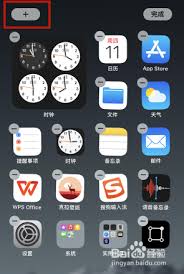
许多小组件还提供了进一步自定义的选项。例如,你可以更改天气小组件显示的城市,或者在日历小组件中选择要显示的事件类型。通常,这些设置都可以在小组件内部找到,只需轻触小组件即可进入设置界面进行调整。
ios小组件还支持智能轮换和小组件建议功能。在使用一段时间后,ios会自动学习你使用iphone的习惯,然后在特定时间、特定位置给你显示不同的小组件。这不仅能减少桌面空间占用,还能让你更方便地获取所需信息。
- 智能轮换:根据用户的使用习惯,自动切换展示不同小组件。
- 小组件建议:根据时间、地点等因素,推荐适合当前情境的小组件。
完成所有设置后,记得点击屏幕右上角的“完成”按钮,以退出编辑模式并保存你的更改。此时,你应该能够看到焕然一新的主屏幕,上面排列着各种实用且个性化的小组件。
通过以上步骤,你不仅能够为你的iphone 15增添更多功能,还能让手机界面更加个性化,提升日常使用的便捷性和乐趣。希望这篇文章能帮助你更好地利用iphone 15的桌面小组件功能。

iphone17系列最便宜版本iphone17e:中端市场的性价比新星随着苹果公司在中端市场的持续发力,iphone17系列的最新成员——iphone17e,正逐渐成为消费者关注的焦点。作为17系列中最便宜的版本,iphone17e不仅继承了苹果一贯的高品质,

在当今这个科技日新月异的时代,智能手机已经成为了我们日常生活不可或缺的一部分。苹果公司作为全球领先的消费电子及软件制造商,每一代iphone的发布都备受瞩目。今天,我们将深入探讨iphone16e的实机评测,以帮助大家更好地了解这款手机的特点与优势。外观设计i

在智能手机的世界里,每一代新品的发布都牵动着无数科技爱好者的心弦。最近,有关iphonese4的传闻四起,尤其是关于其屏幕设计的问题更是引起了广泛讨论。那么,问题来了,iphonese4是采用流行的“刘海屏”设计吗?探索iphonese系列的设计哲学要回答这个

苹果公司于近期推出的iphone16e,引起了广泛关注。这款手机不仅继承了苹果一贯的创新精神和卓越性能,还以更加亲民的价格定位,吸引了众多消费者的目光。以下将从发布时间、预售及正式发售时间、产品特点等多个维度,对iphone16e的上市时间进行详细解析。发布时

在科技不断进步的时代,智能手机已经成为我们日常生活中不可或缺的一部分。苹果公司的iphone系列手机凭借其出色的性能和设计一直备受瞩目。近期,关于即将发布的iphone16e的消息引起了广泛关注。本文将从外观设计、硬件配置、软件功能等多个方面,为读者提供一个全

在这个数字时代,智能手机已经成为我们日常生活中不可或缺的一部分。而苹果公司的iphone以其卓越的性能、精美的设计以及强大的安全功能赢得了众多用户的青睐。其中,面容id作为iphone的一项前沿技术,更是大大提升了设备的安全性和便捷性。今天,我们将一起探索如何